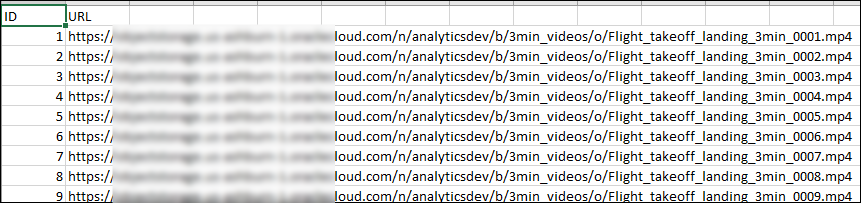Az Oracle Analytics integrálása az Oracle Cloud Infrastructure Vision szolgáltatással
Integrálja az Oracle Analytics szolgáltatást az Oracle Cloud Infrastructure (OCI) Vision szolgáltatással képek vagy videók elemzéséhez arcok, objektumok vagy címkék észleléséhez gépi tanulással vagy mesterséges intelligenciával kapcsolatos szakértelem nélkül is. Például tegyük fel, hogy autókat szeretne azonosítani fényképeken vagy arcokat videókban.
Témakörök:
-
Az Oracle Analytics Vision szolgáltatással való integrálásának áttekintése
-
Az OCI Vision és az Oracle Analytics integrálásához szükséges alapszabályok
- Az Oracle Analytics Vision szolgáltatással való integrálásának jellemző munkafolyamata
-
Kapcsolat létrehozása az Oracle Cloud Infrastructure-bérlettel
- Az OCI Vision-modell segítségével végzett elemzéshez szükséges képek és videók előfeltételei
-
Képek vagy videók előkészítése elemzésre egy OCI Vision modellel
- Vision modell elérhetővé tétele az Oracle Analytics szolgáltatásban
Az Oracle Analytics Vision szolgáltatással való integrálásának áttekintése
A Vision az Oracle Cloud Infrastructure által nyújtott mesterséges intelligencia (AI) szolgáltatások egyike. Lehetőséget nyújt Önnek arra, hogy gépi tanulást és mesterséges intelligenciát alkalmazzon anélkül, hogy adattudományi szakértelemre lenne szüksége.
Az Oracle Analytics és a Vision integrálása lehetővé teszi képek és videók elemzését objektumok, szövegek, arcok stb. észleléséhez. Ezt az AI-elemzést úgy hajthatja végre, hogy meghívja a Vision szolgáltatást az Oracle Analytics adatfolyamából.
Az Oracle Analytics támogatja az előre betanított modelleket.
Összegzés
| Elemzés típusa | Képek | Videók |
|---|---|---|
| Besorolás | ||
| Arcok | ||
| Címke | ||
| Objektum | ||
| Szöveg |
Előre betanított modellek
- Arcfelismerés – Azonosítja az arcok jelenlétét a képeken vagy videókon. Előfordulhat például, hogy el kívánja rejteni a képeken szereplő személyek személyazonosságát, és ki szeretné takarni a képet a modell által visszaadott arc-helyinformációk használatával.
-
Képosztályozás – Egy beállított rögzített kategóriát használ címkék képekhez való hozzárendeléséhez (videókhoz nem).
- Címkeészlelés – Azonosítja a címkék meglétét a videókban.
-
Objektumfelismerés – Valós objektumok példányait vagy konkrét mintákat keres képeken vagy videókon, például macskákat, kutyákat, kerékpárokat, repülőgépeket vagy címkéket.
-
Szövegészlelés – Szöveg észlelése képeken vagy videókban. Nyomtatott vagy kézzel írt szöveget digitális formátumba konvertál.
Egyénileg betanított modellek
Az egyénileg betanított modelleket kalibrálják és finomhangolják, hogy konkrét célok mentén észleljenek képeket és mintákat. Például amíg egy előre betanított modell elektromos áramköröket azonosít, egy egyénileg betanított modellt úgy is megtervezhet, hogy azonosítson elektromos áramkört alkotó elektromos alkatrészeket, például ellenállásokat, LED-eket, diódákat és kondenzátorokat. Lásd: Oktatóanyagok a Vision szolgáltatáshoz.
Az OCI Vision és az Oracle Analytics integrálásához szükséges alapszabályok
Az Oracle Analytics és az OCI Vision integrálásához győződjön meg arról, hogy rendelkezik a szükséges biztonsági alapszabályokkal.
Az OCI felhasználónak, akit Ön az Oracle Analytics Cloud és az OCI bérlet közötti összefüggésben megad, olvasási, írási és törlési engedélyekkel kell rendelkeznie a használni kívánt OCI-erőforrásokat tartalmazó kompartmenthez. Győződjön meg arról, hogy az OCI-felhasználó olyan felhasználói csoporthoz tartozik, amely rendelkezik a következő OCI biztonsági alapszabályokkal. Ha az Oracle Analytics szolgáltatásból kapcsolódik OCI bérlethez, használhat OCI API-kulcsot vagy erőforrás-résztvevőt.
Megjegyzés:
Az Oracle Cloud-azonosítók (OCID-k) az OCI-ban használatos erőforrás-azonosítók.Megjegyzés:
Erőforrás-résztvevő használata esetén ha minden Analytics-példányt egyetlen kompartmentbe szeretne belefoglalni, adja meg ezt:{request.principal.type='analyticsinstance', request.principal.compartment.id='<compartmentA_ocid>'}, ne pedig ezt: {request.principal.id='<analytics_instance_ocid>'}.| API-kulcsokra vonatkozó alapszabályok | Erőforrások egyszerű nevére vonatkozó alapszabályok |
|---|---|
Allow group <group_name> to manage ai-service-vision-family in tenancy |
Allow any-user to manage ai-service-vision-family in tenancy where all {request.principal.id='<analytics_instance_ocid>'} |
Allow group <group_name> to read buckets in compartment <compartment_name> |
Allow any-user to read buckets in compartment <compartment_name> where all {request.principal.id='<analytics_instance_ocid>'} |
Allow group <group_name> to manage objects in compartment <compartment_name> where target.bucket.name='<staging_bucket_name>' |
Allow any-user to manage objects in compartment <compartment_name> where all {request.principal.id='<analytics_instance_ocid>', target.bucket.name='<staging_bucket_name>'} |
Allow group <group_name> to read objects in compartment <compartment_name> where target.bucket.name='<images_bucket_name>' |
Allow any-user to read objects in compartment <compartment_name> where all {request.principal.id='<analytics_instance_ocid>', target.bucket.name='<images_bucket_name>'} |
Allow group <group_name> to read objectstorage-namespaces in tenancy |
Allow any-user to read objectstorage-namespaces in tenancy where all {request.principal.id='<analytics_instance_ocid>'} |
Az Oracle Analytics Vision szolgáltatással való integrálásának jellemző munkafolyamata
Végezze el ezeket a feladatokat, amelyek az Oracle Analytics és a Vision integrálásához szükségesek, majd végezzen objektumfelismerést, képosztályozást vagy szövegfelismerést.
| Feladat | Leírás | További információk |
|---|---|---|
| Előfeltételek áttekintése | Győződjön meg arról, hogy az a felhasználó, aki az Oracle Analytics szolgáltatásból az OCI bérlethez kapcsolódik, rendelkezik a kötelező biztonsági alapszabályokkal. | Az OCI Vision és az Oracle Analytics integrálásához szükséges alapszabályok |
| Csatlakozás az OCI Vision szolgáltatáshoz | Hozzon létre újrafelhasználható kapcsolatot a Vision szolgáltatáshoz. | Kapcsolat létrehozása az Oracle Cloud Infrastructure-bérlettel |
| Elemezni kívánt képek vagy videók előkészítése | Tekintse át a képekre és videókra vonatkozó előfeltételeket.
Ezután hozzon létre egy adatkészletet, amely hivatkozik az elemezni kívánt képekre vagy videókra, majd töltse fel az Oracle Analytics szolgáltatásba. |
Az OCI Vision-modell segítségével végzett elemzéshez szükséges képek és videók előfeltételei Képek vagy videók előkészítése elemzésre egy OCI Vision modellel |
| Modell elérhetővé tétele az Oracle Analytics szolgáltatásban | Regisztráljon egy Vision-modellt az Oracle Analytics szolgáltatásban, hogy elérhetővé tegye az adatfolyamok számára. | Vision modell elérhetővé tétele az Oracle Analytics szolgáltatásban |
| Képek vagy videók feldolgozása | Használja az adatfolyamot a Vision alkalmazásához a képek vagy videók elemzéséhez. | Oracle Cloud Infrastructure Vision-modellek használata az Oracle Analytics szolgáltatásban |
| Eredmények elemzése | Az adatfolyam által generált adatkészlet használatával elemezze az eredményeket. | Arcfelismerés, objektumfelismerés, képosztályozás és szövegfelismerés elemzési modellekhez létrehozott kimeneti adatok |
Az OCI Vision-modell segítségével végzett elemzéshez szükséges képek és videók előfeltételei
Mielőtt elkezdené feldolgozni a képeket vagy videókat egy Vision-modell használatával az Oracle Analytics szolgáltatásban, kövesse ezeket az előfeltételeket.
Áttekintés
Az elemezni kívánt képek tárolására az OCI Object Storage gyűjtőit használja, majd hozzon létre egy adatkészletet ezen képek eléréséhez az Oracle Analytics szolgáltatásban.
A legtöbb esetben a bemeneti képek és a Vision modellek azonos Oracle Cloud fiókban (bérlet) vannak tárolva. Ha a bemeneti képek és a Vision modell különböző bérlőkben vannak tárolva, meg kell győződnie arról, hogy a bemeneti képeket tartalmazó tárológyűjtő beállítása nyilvános, és az adatfolyam bemeneti adatkészlete egyedi képek URL-címeit tartalmazza (a 4. lépésben leírtak szerint). Egy gyűjtő nyilvánossá tételére vonatkozó információért lásd: Egy gyűjtő láthatóságának módosítása.
Képek
Az Oracle Analytics adatfolyamai legfeljebb 20 000 képet tudnak feldolgozni egy futtatás során. Ha több mint 20 000 képet kell feldolgoznia, az OCI Object Storage és Archive Storage területen hozzon létre több gyűjtőt, amelyek mindegyike legfeljebb 20 000 képet tartalmaz. Ezután hozzon létre egy külön adatkészletet és adatfolyamot minden gyűjtő számára, és használjon sorrendet több adatfolyam egymás után történő feldolgozásához.
Videók
- Támogatott videóformátumok: .mov, .mp4, .h264, .mkv, .webm.
- Maximum 20 GB és 10 óra időtartam.
- Az egyes videók legfeljebb 1 GB méretűek lehetnek.
- Az Oracle Analytics minden adatfolyam-futtatása körülbelül 50 percnyi videót képes feldolgozni. A pontos korlát a videófájl méretétől, felbontásától és formátumától függ.
Képek vagy videók előkészítése elemzésre egy OCI Vision modellel
Az elemezni kívánt képek tárolására az OCI Object Storage gyűjtőit használja, majd hozzon létre egy adatkészletet ezen képek eléréséhez az Oracle Analytics szolgáltatásban.
A legtöbb esetben a bemeneti képek és a Vision modellek azonos Oracle Cloud fiókban (bérlet) vannak tárolva. Ha a bemeneti képek és a Vision modell különböző bérlőkben vannak tárolva, meg kell győződnie arról, hogy a bemeneti képeket tartalmazó tárológyűjtő beállítása nyilvános, és az adatfolyam bemeneti adatkészlete egyedi képek URL-címeit tartalmazza (a 4. lépésben leírtak szerint). Egy gyűjtő nyilvánossá tételére vonatkozó információért lásd: Egy gyűjtő láthatóságának módosítása.
Vision modell elérhetővé tétele az Oracle Analytics szolgáltatásban
Tegyen elérhetővé egy Vision modellt az Oracle Analytics szolgáltatásban, hogy képeket vagy videókat elemezhessen, hogy adatfolyamok segítségével objektumfelismerést, képosztályozást vagy szövegfelismerést tudjon végezni.